Como remover o vírus PirateStealer do sistema operativo
![]() Escrito por Tomas Meskauskas a (atualizado)
Escrito por Tomas Meskauskas a (atualizado)
Que tipo de malware é o PirateStealer?
O PirateStealer é um malware do tipo ladrão. Este programa malicioso é projetado para exfiltrar informações de dispositivos infectados. No momento da redacção, o PirateStealer estava à venda em fóruns pirata - portanto, a sua proliferação depende da sua utilização pelos criminosos cibernéticos.
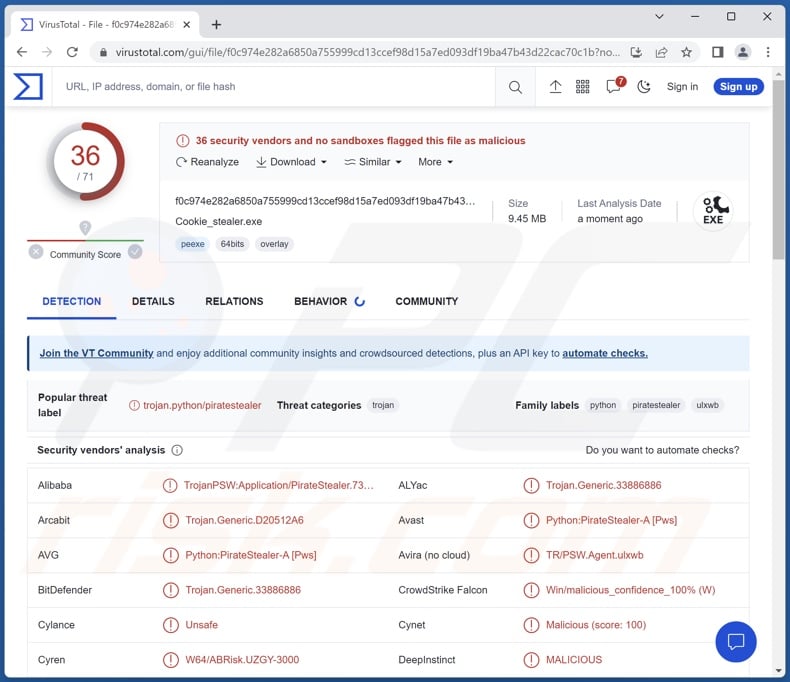
Visão geral do malware PirateStealer
Após a infiltração, o PirateStealer começa a sua atividade recolhendo dados relevantes do dispositivo (por exemplo, nome do dispositivo, detalhes de hardware, versão do sistema operativo, etc.). A principal funcionalidade do malware é a extração de dados de navegadores e outras aplicações instaladas.
A partir dos navegadores, o PirateStealer pretende adquirir cookies da Internet e credenciais de login guardadas (nomes de utilizador/palavras-passe). Este ladrão também tem como alvo a plataforma de mensagens Discord, e isto inclui palavras-passe, códigos 2FA (Autenticação Dois-Fatores) e outros dados.
Vale a pena mencionar que os desenvolvedores de malware muitas vezes melhoram as suas criações. Portanto, qualquer potencial variante futura do PirateStealer pode ter funcionalidades adicionais/diferentes.
Em suma, a presença de software como PirateStealer em sistemas pode resultar em graves problemas de privacidade, perdas financeiras e roubo de identidade. Se suspeitar que o seu dispositivo está infetado com este (ou outro) malware - use imediatamente um anti-vírus para o eliminar.
| Nome | vírus PirateStealer |
| Tipo de Ameaça | Trojan, vírus ladrão de palavras-passe, malware bancário, spyware. |
| Nomes de Detecção | Avast (Python:PirateStealer-A [Pws]), Combo Cleaner (Trojan.Generic.33886886), ESET-NOD32 (Python/PSW.Agent.AKD), Kaspersky (HEUR:Trojan-PSW.Python.Agent.gen), Microsoft (Trojan:Win32/Wacatac.B!ml), Lista Completa de Detecções (VirusTotal) |
| Sintomas | Os trojans são projetados para infiltrar-se furtivamente no computador da vítima e permanecer silenciosos, e, portanto, nenhum sintoma específico é claramente visível na máquina infectada. |
| Métodos de distribuição | Anexos de email infectados, anúncios online maliciosos, engenharia social, "cracks" de software. |
| Danos | As palavras-passe e informações bancárias roubadas, roubo de identidade, computador da vítima adicionado a um botnet. |
| Remoção do Malware (Windows) | Para eliminar possíveis infecções por malware, verifique o seu computador com software antivírus legítimo. Os nossos investigadores de segurança recomendam a utilização do Combo Cleaner. |
Exemplos de malware do tipo ladrão
Bandit, Offx, Warp, ObserverStealer e NodeStealer são apenas alguns exemplos de ladrões que investigámos recentemente. O malware pode ter uma grande variedade de funcionalidades, que vão desde o roubo de dados à encriptação de ficheiros. Além disso, as capacidades não são exclusivas; assim, um programa malicioso pode ter uma série de diferentes tipos de funcionalidades.
No entanto, independentemente da forma como o malware funciona, a sua presença num sistema ameaça a integridade do dispositivo e a segurança do utilizador. Por conseguinte, todas as ameaças devem ser removidas imediatamente após a sua deteção.
Como é que o PirateStealer se infiltrou no meu computador?
O PirateStealer foi observado a ser oferecido para venda em fóruns pirata. Assim, a forma como é distribuído - depende dos criminosos cibernéticos que o utilizam na altura. Geralmente, o malware é proliferado através do emprego de tácticas de phishing e engenharia social. Este software é geralmente disfarçado como programas/meios de comunicação comuns.
Os ficheiros maliciosos podem ser executáveis (.exe, .run, etc.), arquivos (RAR, ZIP, etc.), documentos (Microsoft Office, Microsoft OneNote, PDF, etc.), JavaScript, etc. Quando um ficheiro virulento é executado ou aberto - a cadeia de infeção (ou seja, descarregamento/instalação de malware) é iniciada.
O malware é distribuído principalmente através de descarregamentos drive-by (furtivos/fraudulentos), anexos e hiperligações maliciosos em emails/mensagens de spam, fraudes online, malvertising, fontes de descarregamento não fidedignos (por exemplo, sites de alojamento de ficheiros gratuitos e de freeware, redes de partilha Peer-to-Peer, etc.), ferramentas ilegais de ativação de software ("cracks") e actualizações falsas.
Além disso, alguns programas maliciosos podem auto-proliferar-se através de redes locais e dispositivos de armazenamento amovíveis (por exemplo, discos rígidos externos, unidades flash USB, etc.).
Como evitar a instalação de malware?
Recomendamos veementemente que a transferência seja efectuada apenas a partir de canais oficiais e verificados. É importante ativar e atualizar programas utilizando funções/ferramentas legítimas, uma vez que as adquiridas de terceiros podem conter malware.
Outra recomendação é estar atento ao navegar, uma vez que os conteúdos falsos e maliciosos em linha parecem normalmente normais e inócuos. A vigilância deve ser alargada aos emails, PMs/DMs, SMSs e outras mensagens recebidas. Aconselhamos a não abrir anexos ou hiperligações presentes em emails suspeitos/irrelevantes, uma vez que podem ser virulentos.
É fundamental ter um antivírus de boa reputação instalado e atualizado. Este software deve ser utilizado para efetuar verificações regulares do sistema e para remover ameaças e problemas. Se acredita que o seu computador já está infetado, recomendamos a execução de uma verificação com Combo Cleaner para eliminar automaticamente o malware infiltrado.
Screenshot do malware PirateStealer promovido num fórum pirata:
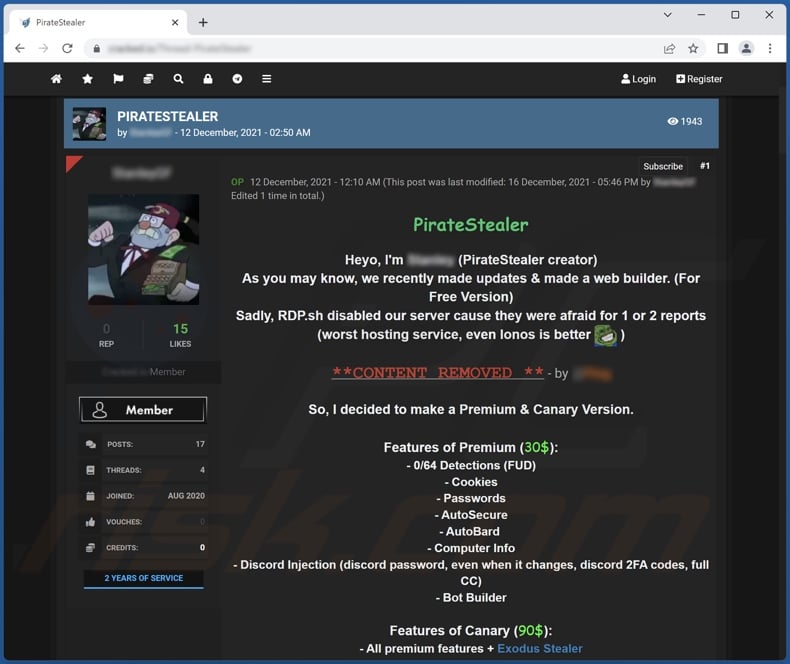
Remoção automática instantânea do malware:
A remoção manual de ameaças pode ser um processo moroso e complicado que requer conhecimentos informáticos avançados. O Combo Cleaner é uma ferramenta profissional de remoção automática do malware que é recomendada para se livrar do malware. Descarregue-a clicando no botão abaixo:
▼ DESCARREGAR Combo Cleaner
O verificador gratuito faz uma verificação se o seu computador estiver infetado. Para usar a versão completa do produto, precisa de comprar uma licença para Combo Cleaner. 7 dias limitados para teste grátis disponível. O Combo Cleaner pertence e é operado por Rcs Lt, a empresa-mãe de PCRisk. Leia mais. Ao descarregar qualquer software listado no nosso website, concorda com a nossa Política de Privacidade e Termos de Uso.
Menu rápido:
- O que é o PirateStealer?
- PASSO 1. Remoção manual do malware PirateStealer.
- PASSO 2. Verifique se o seu computador está limpo.
Como remover malware manualmente?
A remoção manual de malware é uma tarefa complicada - geralmente é melhor permitir que programas antivírus ou anti-malware façam isso automaticamente. Para remover este malware, recomendamos o uso de Combo Cleaner.
Se deseja remover malware manualmente, o primeiro passo é identificar o nome do malware que está a tentar remover. Aqui está um exemplo de um programa suspeito em execução no computador de um utilizador:

Se verificou a lista de programas em execução no seu computador, por exemplo, a usar o gestor de tarefas e identificou um programa que parece suspeito, deve continuar com estes passos:
 Descarregue um programa denominado Autoruns. Este programa mostra as aplicações de inicialização automática, o Registo e os locais do sistema de ficheiros:
Descarregue um programa denominado Autoruns. Este programa mostra as aplicações de inicialização automática, o Registo e os locais do sistema de ficheiros:

 Reinicie o computador no Modo de Segurança:
Reinicie o computador no Modo de Segurança:
Utilizadores Windows XP e Windows 7: Inicie o seu computador no Modo de Segurança. Clique em Iniciar, Clique em Encerrar, clique em Reiniciar, clique em OK. Durante o processo de início do seu computador, prima a tecla F8 no seu teclado várias vezes até ver o menu Opções Avançadas do Windows e, em seguida, seleccione Modo de Segurança com Rede da lista.

O vídeo demonstra como iniciar o Windows 7 "Modo de Segurança com Rede":
Utilizadores Windows 8: Inicie o Windows 8 com Modo Segurança com Rede - Vá para o ecrã de início Windows 8, escreva Avançadas, nos resultados da pesquisa, selecione Configurações. Clique em opções de inicialização avançadas, na janela aberta "Definições Gerais de PC", seleccione inicialização Avançada.
Clique no botão "Reiniciar agora". O seu computador será reiniciado no "Menu de opções de inicialização avançadas". Clique no botão "Solucionar Problemas" e, em seguida, clique no botão "Opções avançadas". No ecrã de opções avançadas, clique em "Definições de inicialização".
Clique no botão "Reiniciar". O seu PC será reiniciado no ecrã de Definições de Inicialização. Prima F5 para iniciar no Modo de Segurança com Rede.

O vídeo demonstra como iniciar Windows 8 "Modo de Segurança com Rede"::
Utilizadores Windows 10: Clique no logótipo do Windows e seleccione o ícone Energia. No menu aberto, clique em "Reiniciar", mantendo o botão "Shift" premido no seu teclado. Na janela "escolher uma opção", clique em "Solucionar Problemas" e selecione "Opções avançadas".
No menu de opções avançadas, selecione "Configurações de Início" e clique no botão "Reiniciar". Na janela seguinte deve clicar no botão "F5" do seu teclado. Isso irá reiniciar o sistema operativo no Modo de Segurança com Rede.

O vídeo demonstra como iniciar o Windows 10 "Modo de Segurança com Rede":
 Extraia o ficheiro descarregue e execute o ficheiro Autoruns.exe.
Extraia o ficheiro descarregue e execute o ficheiro Autoruns.exe.

 Na aplicação Autoruns, clique em "Opções" na parte superior e desmarque as opções "Ocultar locais vazios" e "Ocultar entradas do Windows". Após este procedimento, clique no ícone "Atualizar"..
Na aplicação Autoruns, clique em "Opções" na parte superior e desmarque as opções "Ocultar locais vazios" e "Ocultar entradas do Windows". Após este procedimento, clique no ícone "Atualizar"..

 Verifique a lista fornecida pela aplicação Autoruns e localize o ficheiro de malware que deseja eliminar.
Verifique a lista fornecida pela aplicação Autoruns e localize o ficheiro de malware que deseja eliminar.
Deve anotar o caminho completo e o nome. Note que alguns malwares ocultam os seus nomes de processos com nomes de processos legítimos do Windows. Nesta fase, é muito importante evitar a remoção de ficheiros do sistema. Depois de localizar o programa suspeito que deseja remover clique com o rato sobre o nome e escolha "Excluir".

Depois de remover o malware através da aplicação Autoruns (isso garante que o malware não seja executado automaticamente na próxima inicialização do sistema), deve procurar o nome malware no seu computador. Certifique-se de ativar ficheiros e pastas ocultos antes de continuar. Se encontrar o nome do ficheiro do malware, certifique-se de o eliminar.

Inicie o seu computador no Modo de Segurança. Seguir estes passos deve ajudar a remover qualquer malware do seu computador. Note que a remoção manual de ameaças requer capacidades avançadas de computação. Se não tiver essas capacidades, deixe a remoção de malware para programas antivírus e anti-malware.
Estes passos podem não funcionar com infecções avançadas por malware. Como sempre, é melhor prevenir a infecção do que tentar remover o malware posteriormente. Para manter o seu computador seguro, certifique-se de instalar as atualizações mais recentes do sistema operativo e de usar o software antivírus. Para garantir que o seu computador está livre de infecções por malware, recomendamos analisá-lo com Combo Cleaner.
Perguntas Frequentes (FAQ)
O meu computador está infetado com o malware PirateStealer, devo formatar o meu dispositivo de armazenamento para me livrar dele?
Não, a remoção do PirateStealer não requer formatação.
Quais são os maiores problemas que o malware PirateStealer pode causar?
As ameaças associadas a uma infeção dependem das funcionalidades do programa malicioso e dos objectivos dos criminosos cibernéticos. PirateStealer é um ladrão - um tipo de malware concebido para extrair e exfiltrar informações sensíveis. Normalmente, infecções deste tipo podem resultar em graves problemas de privacidade, perdas financeiras e até mesmo roubo de identidade.
Qual é o objetivo do malware PirateStealer?
Em geral, o malware é utilizado para gerar rendimentos. No entanto, os criminosos cibernéticos também podem utilizar este software para se divertirem, levarem a cabo vinganças pessoais, perturbarem processos (por exemplo, sites, serviços, empresas, etc.) e até lançarem ataques com motivações políticas/geopolíticas.
Como é que o malware PirateStealer se infiltrou no meu computador?
O malware é distribuído principalmente através de emails não solicitados, fraudes online, descarregamentos automáticos, publicidade maliciosa, canais de descarregamento questionáveis (por exemplo, sites de freeware e de terceiros, redes de partilha P2P, etc.), ferramentas ilegais de ativação de software ("cracking") e actualizações falsas. Alguns programas maliciosos podem mesmo auto-propagar-se através de redes locais e dispositivos de armazenamento amovíveis.
O Combo Cleaner vai proteger-me contra o malware?
Sim, o Combo Cleaner é capaz de detetar e eliminar quase todas as infecções de malware conhecidas. Deve ser mencionado que a execução de uma verificação completa do sistema é crucial - uma vez que os programas maliciosos topo de gama normalmente ocultam-se profundamente nos sistemas.
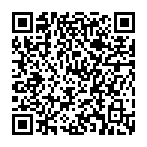
▼ Mostrar comentários